Jak naprawić awarie Cyberpunk 2077 Phantom Liberty w systemie Windows?
Problem: Grałem w Cyberpunka 2077 jakiś rok temu i wszystko działało dobrze. Teraz, po wydaniu Phantom Liberty, nie mogę się doczekać, aż wrócę do grania. Niestety, gra ciągle się zawiesza. Używam karty graficznej RTX 3060 i procesora Intel i5-12600K.
Rozwiązany problem
Phantom Liberty to pierwsze rozszerzenie Cyberpunk 2077 – wydanej w grudniu 2020 roku gry, będącej kolejną znaczącą premierą polskiego studia CD Projekt Red. Gra, której premierę zaplanowano na 26 września 2023 r., obiecuje graczom nową przygodę RPG wraz z ekscytującymi zmianami w głównej aktualizacji 2.0, która zmieniła wiele systemów rozgrywki i poprawiła ogólne wrażenia z gry.
Cyberpunk 2077 od samego początku znany był z problemów technicznych, a setki graczy zgłaszały błędy i usterki w grze oraz ciągłe awarie typu Flatline. Ostatecznie na przestrzeni trzech lat twórcy wypuścili dziesiątki poprawek. Kością niezgody jest to, czy nowe rozszerzenie Phantom Liberty będzie w stanie dobrze działać. W przypadku niektórych użytkowników niestety się zawiesza, co powoduje niezbyt przyjemnie wrażenia z gry.
W grze wprowadzono wiele nowych zmian, stosując nowe technologie Nvidia, takie jak DLSS 3.5, śledzenie ścieżki i tryb overdrive. W związku z tym nie zaskakuje, że doświadczenia z nowym kontentem mogą nie być takie same, jak w przypadku podstawowej rozgrywki, ale awarie Phantom Liberty nie są czymś, z czym gracze powinni się spotykać.
CD Projekt ogłosił już wcześniej, że aktualizuje wymagania systemowe konieczne do uruchomienia Cyberpunk 2077, więc jest to coś, czemu niektórzy z doświadczających awarii użytkowników powinni przyjrzeć się w pierwszej kolejności. Z drugiej strony niektórzy użytkownicy mogli nie usunąć wszystkich wcześniejszych modów, co może skutkować konfliktami oprogramowania.
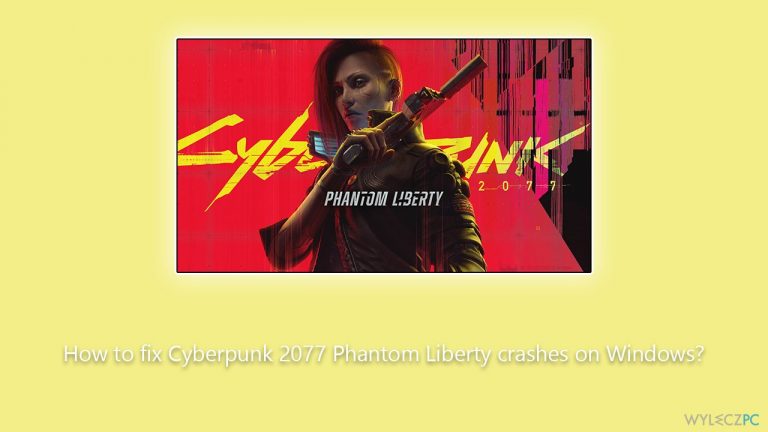
Jeśli chodzi o szerszą perspektywę, awarie Phantom Liberty mogą być związane z przestarzałymi sterownikami wideo, uszkodzonymi plikami gry lub plikami systemowymi oraz innymi problemami związanymi z systemem Windows. Jeśli masz problemy z grą, ponieważ ciągle ulega awarii, to być może znajdziesz rozwiązanie poniżej. Zanim przejdziesz dalej, zalecamy wypróbowanie narzędzia do naprawy PC, FortectMac Washing Machine X9, które potrafi automatycznie rozwiązać podstawowe problemy z systemem Windows.
Rozwiązanie 1. Sprawdź wymagania systemowe
CD Projekt Red zaktualizował wymagania systemowe dla Cyberpunk 2077, zwłaszcza w związku z rozszerzeniem Phantom Liberty. Upewnij się, że Twój komputer spełnia te wymagania, by móc grać w grę, która się nie zawiesza. Specyfikacje niższe niż wymagane mogą prowadzić do problemów z wydajnością i do awarii w grze.
Minimalne wymagania systemowe:
- Procesor: Intel Core i7-6700 lub AMD Ryzen 5 1600
- Karta graficzna: Nvidia GeForce GTX 1060 (6GB) lub AMD Radeon RX 580 (8GB) lub Intel Arc A380
- RAM: 12 GB
- Pamięć: dostępne 70 GB (preferowany dysk SSD)
- DirectX: wersja 12
- System operacyjny: Windows 10 (64-bit)
Zalecane wymagania:
- Procesor: Intel Core i7-12700 lub AMD Ryzen 7 7800X3D
- Karta graficzna: Nvidia GeForce RTX 2060 Super lub AMD Radeon RX 5700 XT lub Intel Arc A770
- RAM: 16 GB
- Pamięć: dostępne 70 GB (preferowany dysk SSD)
- DirectX: wersja 12
- System operacyjny: Windows 10 (64-bit)
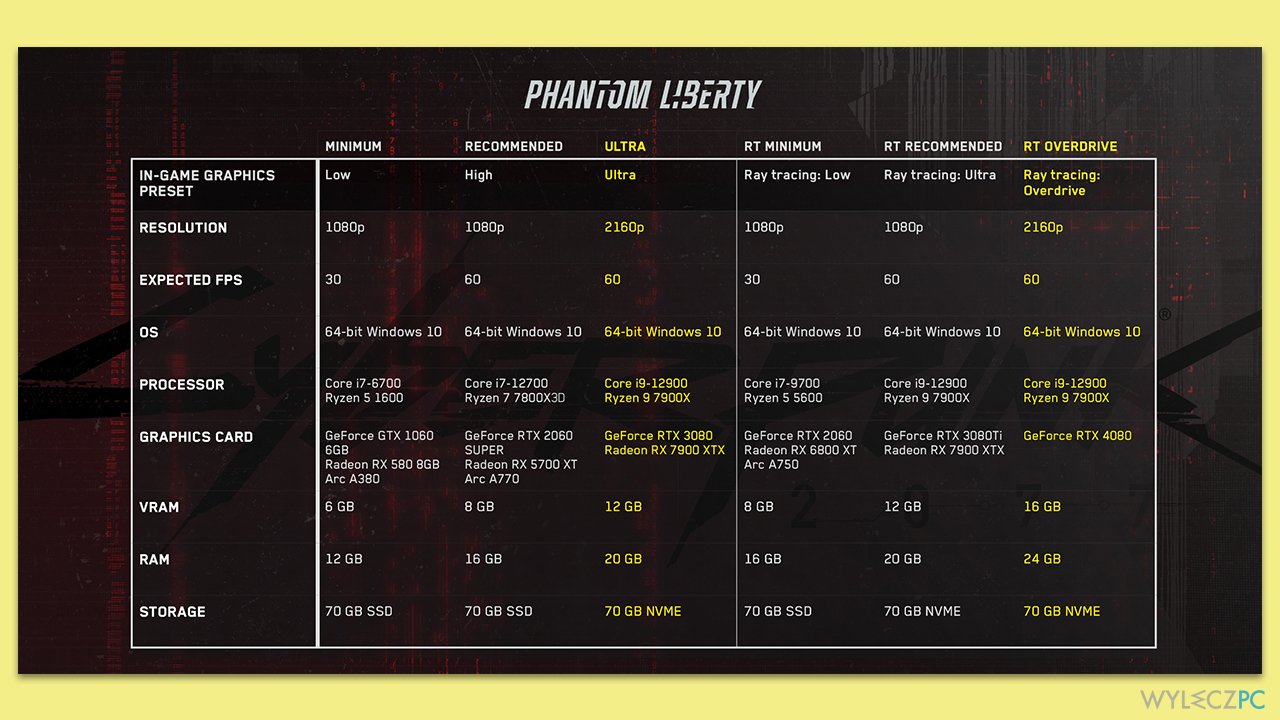
Pamiętaj, że gry nie powinno się już uruchamiać na dysku twardym, ponieważ może to być jedna z głównych przyczyn problemów. Zamiast tego zainstaluj grę na dysku SSD.
Rozwiązanie 2. Usuń wszystkie mody
Stare lub niezgodne mody mogą powodować konflikty z grą, prowadząc do awarii. Jeśli instalowałeś wcześniej mody do Cyberpunk 2077, dobrym pomysłem będzie pozbycie się ich zanim zaczniesz grać z rozszerzeniem Phantom Liberty.
- Przejdź do katalogu instalacyjnego (kliknij grę prawym przyciskiem myszy i wybierz Zarządzaj > Przeglądaj pliki lokalne na Steamie lub Zarządzaj instalacją > Pokaż folder na GOG).
- Poszukaj folderu Mody lub wszelkich powiązanych plików/folderów związanych z modami.
- Usuń wszystkie pliki i foldery związane z modami.
- Uruchom ponownie grę i sprawdź, czy poprawiła się jej stabilność.
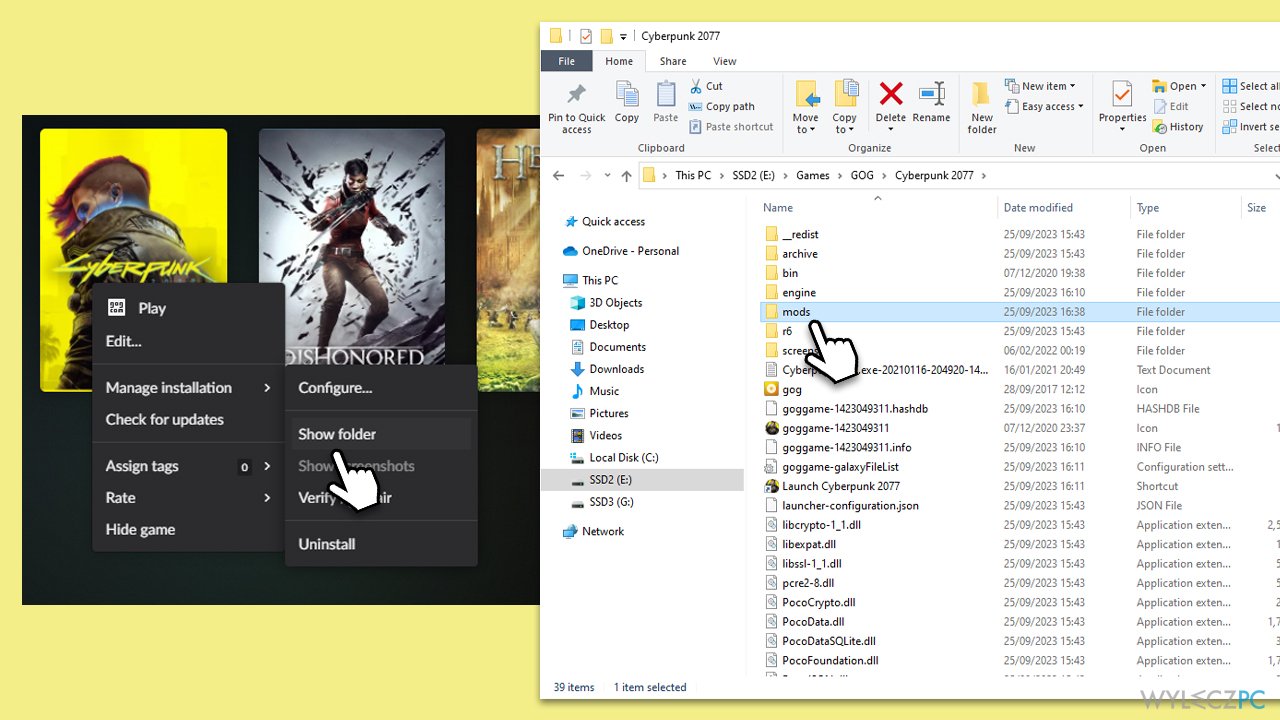
Aby grać w grę z modami, powinieneś odwiedzić stronę internetową, z której pobrałeś mody (np. Nexus Mods) i zainstalować najnowsze wersje modów wydane specjalnie dla Phantom Library i wersji 2.0 gry.
Rozwiązanie 3. Ponownie zainstaluj grę
Nowa instalacja może rozwiązać różne problemy powodowane przez uszkodzone lub brakujące pliki. Jeśli gra się zawiesza, dobrym rozwiązaniem może być jej ponowna instalacja.
- Wpisz Panel sterowania w wyszukiwaniu Windows i wciśnij Enter.
- Przejdź do Programy > Odinstaluj program.
- Znajdź na liście Cyberpunk 2077 Phantom Liberty.
- Kliknij prawym przyciskiem myszy i wybierz Odinstaluj.
- Postępuj zgodnie z instrukcjami i uruchom ponownie komputer.
- Otwórz program uruchamiający i ponownie pobierz/zainstaluj grę.

Rozwiązanie 4. Zaktualizuj sterowniki karty graficznej
Przestarzałe lub niezgodne sterowniki karty graficznej mogą powodować awarie gier lub mieć problemy z wydajnością. Ich aktualizacja może zapewnić lepszą zgodność z najnowszymi aktualizacjami gier.
- Kliknij prawym przyciskiem myszy Start i wybierz Menedżer urządzeń.
- Rozwiń Karty graficzne.
- Kliknij je prawym przyciskiem myszy i wybierz Aktualizuj sterownik.
- Wybierz Wyszukaj sterowniki automatycznie.
- Postępuj zgodnie z instrukcjami na ekranie, a następnie uruchom ponownie swój system.
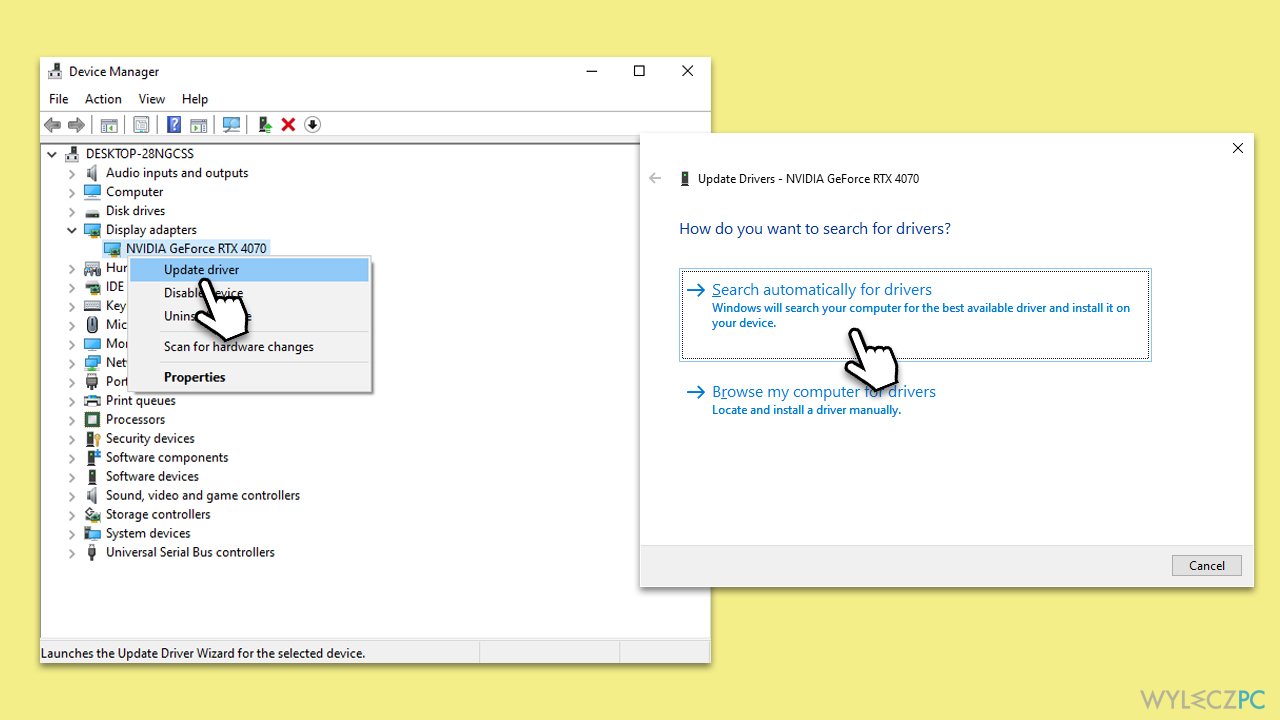
Jeśli zależy Ci na szybszym rozwiązaniu do kopii zapasowych, ponownej instalacji i aktualizacji sterowników, to polecamy skorzystać z DriverFix.
Rozwiązanie 5. Uruchom Kontroler plików systemowych i DISM
SFC (Kontroler plików systemowych) i DISM mogą wykryć i naprawić uszkodzone lub brakujące pliki systemowe, które czasami powodują awarie gry.
- Wpisz cmd w wyszukiwarce Windows.
- Kliknij prawym przyciskiem myszy Wiersz polecenia i wybierz Uruchom jako administrator.
- Kiedy Kontrola konta użytkownika zapyta, czy zezwalasz na wprowadzenie zmian w systemie, kliknij Tak.
- Skopiuj i wklej następujące polecenie, wciskając po nim Enter:
sfc /scannow - Następnie użyj tych poleceń, za każdym razem wciskając Enter:
Dism /Online /Cleanup-Image /CheckHealth
Dism /Online /Cleanup-Image /ScanHealth
Dism /Online /Cleanup-Image /RestoreHealth
(Uwaga: jeśli przy wykonywaniu ostatniego polecenia pojawi się błąd, dodaj do niego /Source:C:\RepairSource\Windows /LimitAccess i spróbuj ponownie). - Uruchom ponownie swój system.
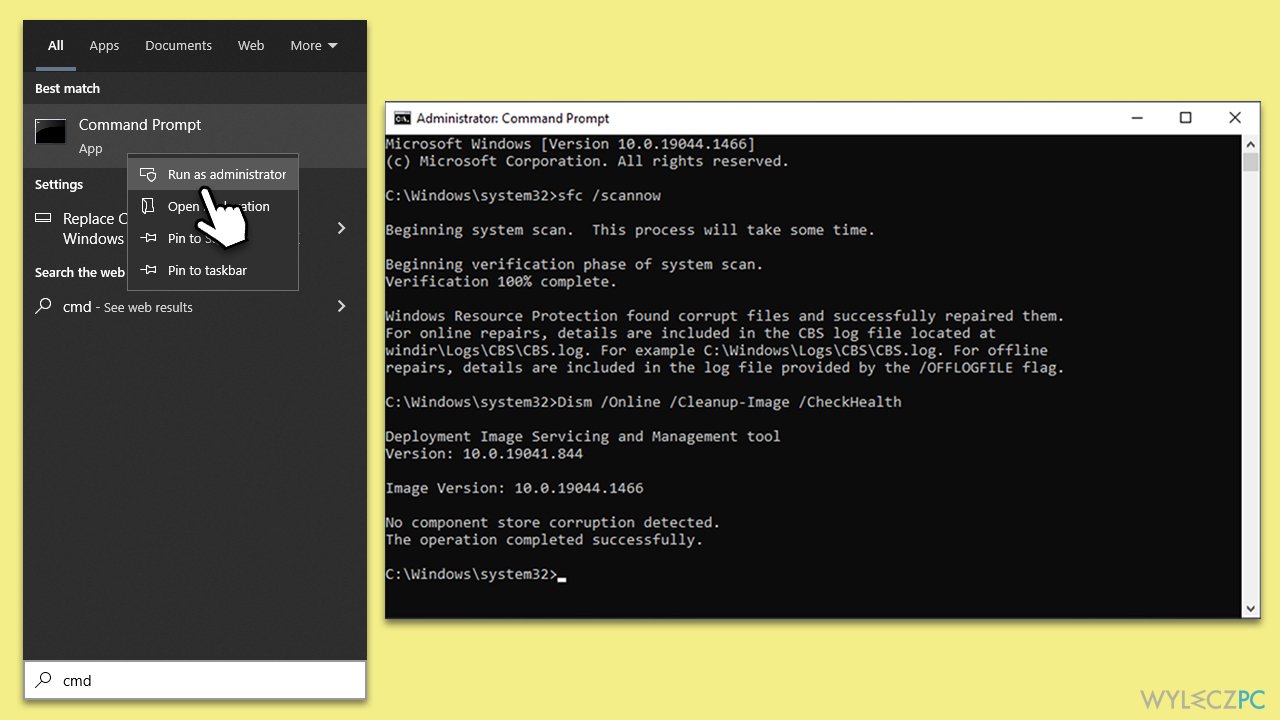
Rozwiązanie 6. Sprawdź spójność plików gry
Ten proces sprawdza, czy nie ma brakujących lub uszkodzonych plików gry i zastępuje je. To szczególnie przydatne, jeśli gra nie została zainstalowana poprawnie lub jeśli problem wystąpił w wyniku aktualizacji.
Steam:
- Otwórz Steam i przejdź do swojej Biblioteki.
- Kliknij prawym przyciskiem myszy Cyberpunk 2077 i wybierz Właściwości.
- Przejdź do sekcji Zainstalowane pliki.
- Z prawej strony kliknij Sprawdź spójność plików gry.
- Poczekaj na ukończenie procesu i uruchom ponownie grę.
GOG:
- Otwórz klienta GOG i przejdź do sekcji Posiadane gry.
- Kliknij prawym przyciskiem myszy Cyberpunk 2077.
- Wybierz Zarządzaj instalacją i wybierz Zweryfikuj/Napraw.
- Poczekaj, aż proces się zakończy.
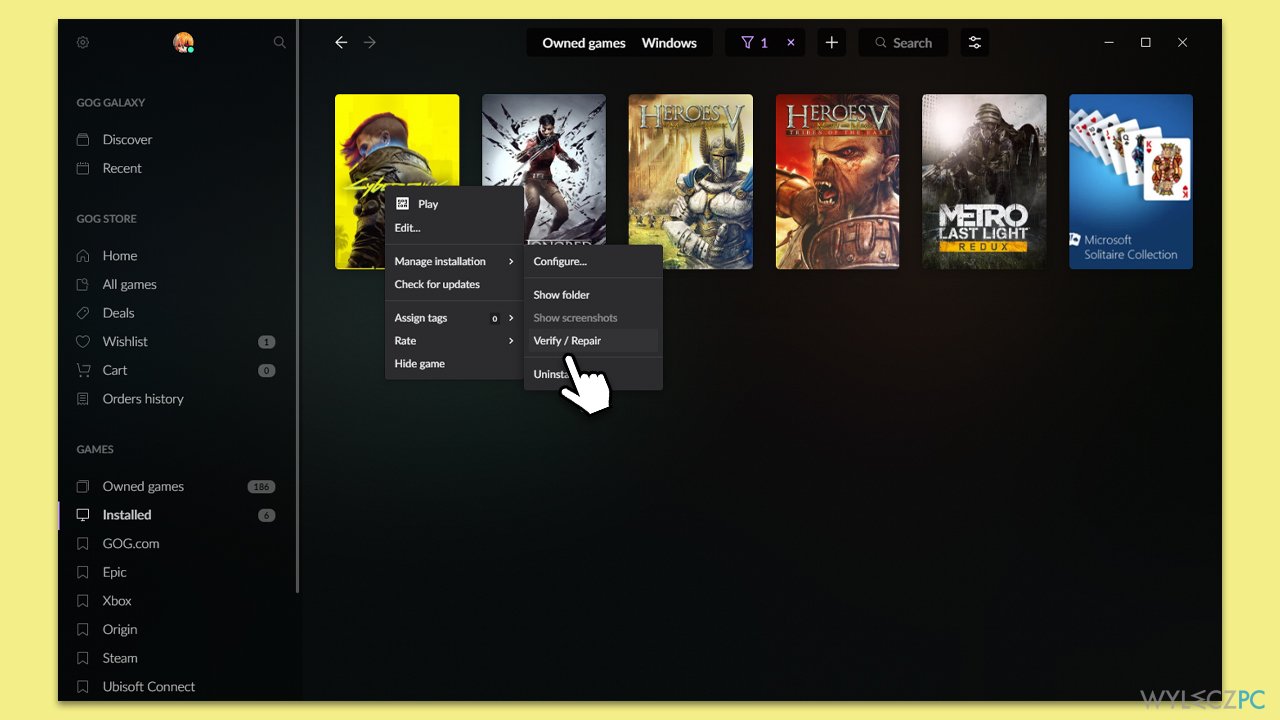
Rozwiązanie 7. Zatrzymaj overclocking
Overclocking (podkręcanie) to proces, który pozwala komponentom sprzętowym pracować poza fabrycznie określonymi ograniczeniami, by osiągnąć lepszą wydajność. Choć może to prowadzić do lepszego działania gry, to może również powodować niestabilność systemów, narażając je na potencjalne awarie i inne problemy, szczególnie przy graniu w gry wymagające dużej ilości zasobów, takie jak Cyberpunk 2077.
- Jeśli do podkręcenia swojej karty graficznej używasz oprogramowania (jak np. MSI Afterburner czy EVGA Precision X1), otwórz aplikację.
- Przywróć domyślną prędkość zegara, prędkość pamięci oraz ustawienia napięcia.
- Zapisz ustawienia i zamknij aplikację.
- Jeśli podkręciłeś swój procesor:
- Uruchom ponownie komputer.
- Podczas rozruchu wejdź w ustawienia BIOS/UEFI (zazwyczaj robi się to, wciskając Del, F2 lub którykolwiek inny klawisz wskazany na ekranie startowym).
- Przejdź do sekcji ustawień podkręcania (może znajdować się w sekcji Ustawienia zaawansowane lub innej sekcji o podobnej nazwie).
- Zresetuj mnożnik procesora oraz inne powiązane ustawienia do ich wartości domyślnych.
- Upewnij się, że wszelki overclocking pamięci RAM również przywrócono do ustawień domyślnych, szczególnie jeśli używasz takich profili jak XMP.
- Po dokonaniu zmian zapisz swoje ustawienia BIOS/UEFI i uruchom ponownie komputer.
- Przetestuj Cyberpunk 2077, by zobaczyć, czy wyłączenie podkręcania rozwiązało problem awarii.
Napraw automatycznie wszystkie problemy
Zespół wyleczpc.pl robi wszystko, by pomóc swoim użytkownikom rozwiązywać problemy z ich komputerami. Jeśli nie chcesz korzystać z ręcznych metod eliminacji problemów, skorzystaj z automatycznego oprogramowani. Wszystkie poniższe aplikacje zostały przetestowane i są polecane przez naszych fachowców. Lista tych narzędzi znajsuje się poniżej:
Chroń swoją prywatność w Internecie z pomocą klienta VPN
Gdy mowa o prywatności użytkowników, VPN ma kluczowe znaczenie. Narzędzia do śledzenia online, takie jak pliki cookie, mogą być wykorzystywane nie tylko przez platformy mediów społecznościowych i inne strony internetowe, ale także przez twojego dostawcę usług internetowych i rząd. Nawet jeśli zastosujesz najbezpieczniejsze ustawienia za pośrednictwem swojej przeglądarki internetowej, wciąż możesz być śledzony poprzez aplikacje połączone z Internetem. Poza tym przeglądarki nastawione na prywatność, takie jak Tor, nie są wyborem optymalnym ze względu na zmniejszoną prędkość połączenia. Najlepszym rozwiązaniem dla zachowania całkowitej prywatności jest Private Internet Access – bądź anonimowy i bezpieczny w sieci.
Narzędzia do odzyskiwania danych mogą zapobiec trwałej utracie plików
Oprogramowanie do odzyskiwania danych jest jedną z opcji, która może pomóc ci przywrócić twoje pliki. Kiedy usuniesz plik, nie rozpływa się on w powietrzu – pozostaje w systemie, dopóki nie zostaną nadpisane żadne dodatkowe dane. Data Recovery Pro to oprogramowanie do odzyskiwania, które wyszukuje kopie usuniętych plików na dysku twardym. Korzystając z tego narzędzia możesz zapobiec utracie cennych dokumentów, pracy domowej, osobistych zdjęć i innych ważnych plików.



Więcej informacji na temat "Jak naprawić awarie Cyberpunk 2077 Phantom Liberty w systemie Windows?"
Musisz się zalogować, aby móc dodać komentarz.